通过调整参数以及配置优化Tomcat
1.在Tomcat上部署一个Web项目
将项目放到Tomcat解压目录的Webapps下
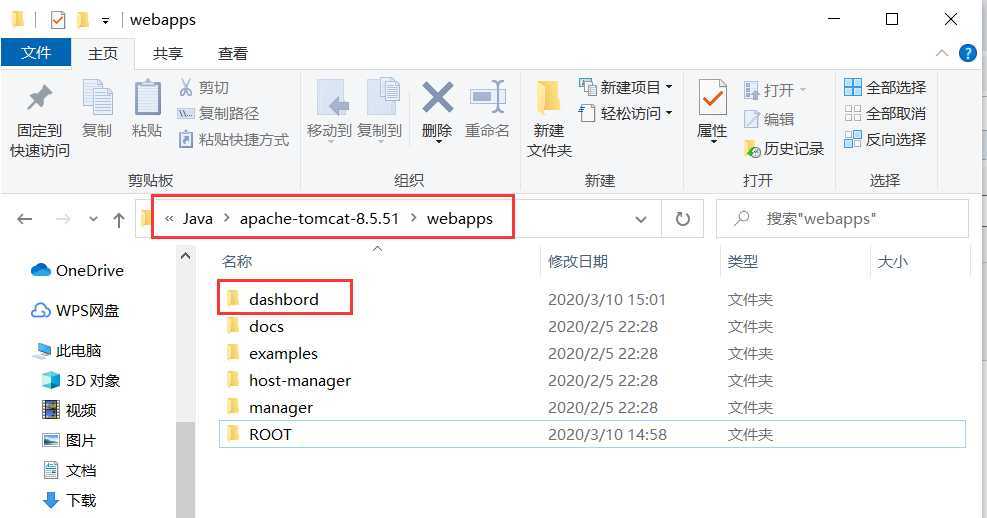
1.2 修改连接数据库参数
进入项目找到 并修改jdbc.propertise文件 修改为自己数据库的连接参数
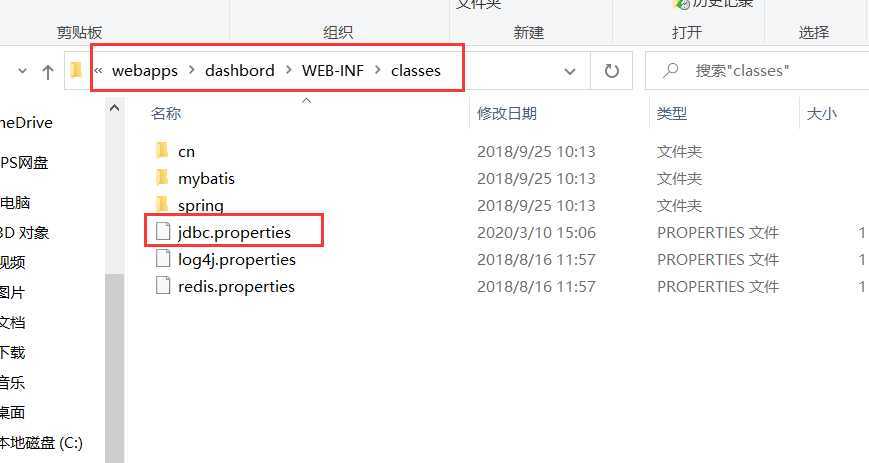
1.3 启动Tomcat‘访问Web项目
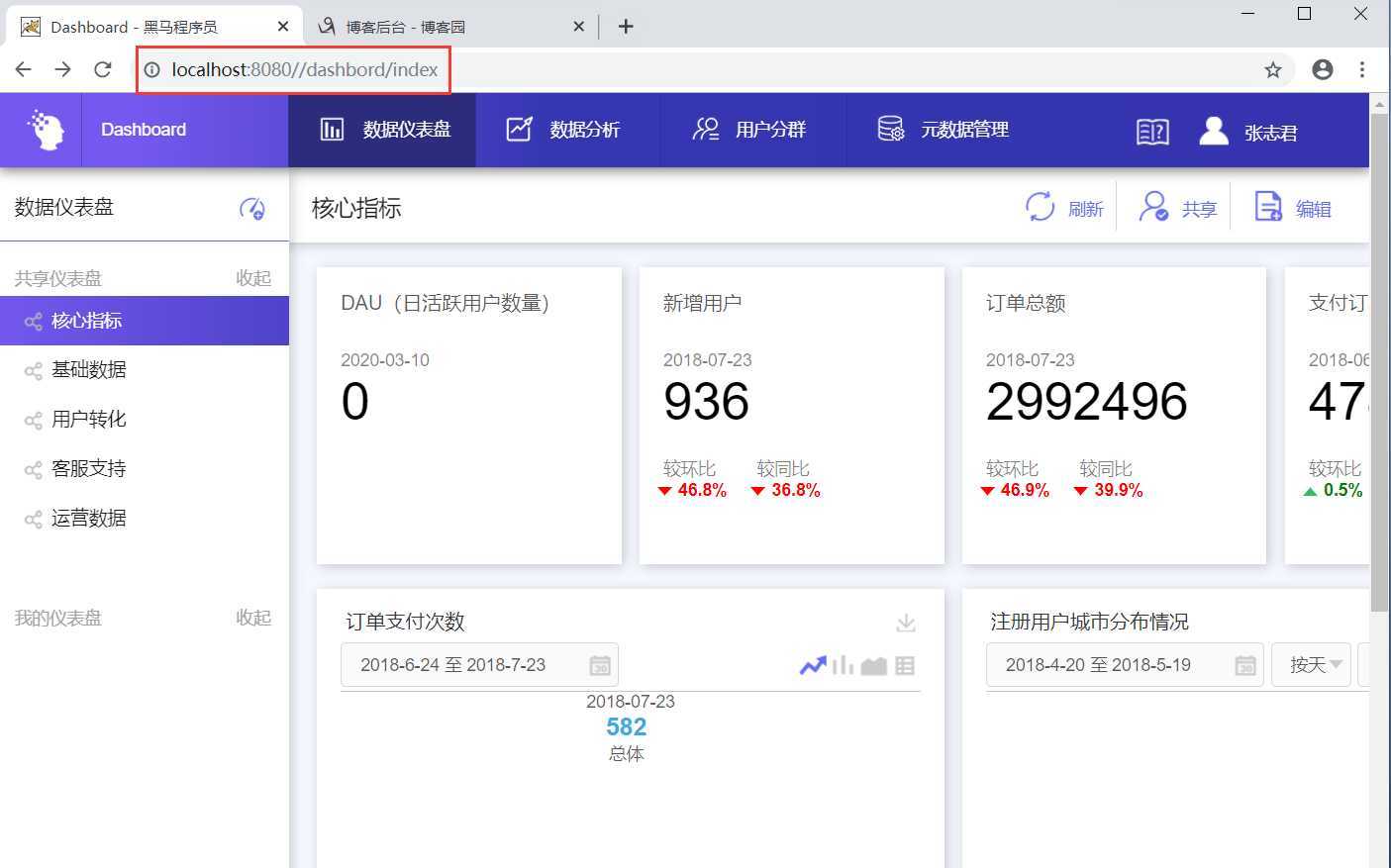
2.Jmeter压力测试工具
将Jmeter压力测试工具解压进入bin目录
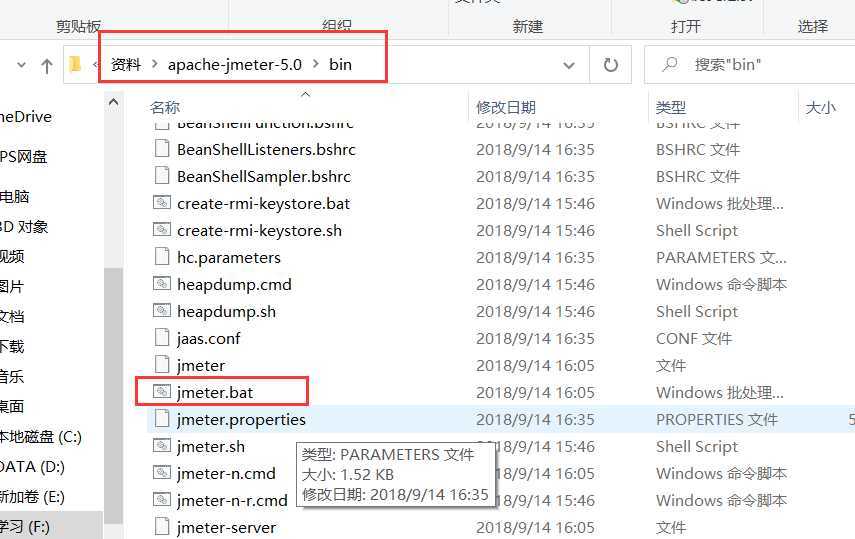
2.1修改语言
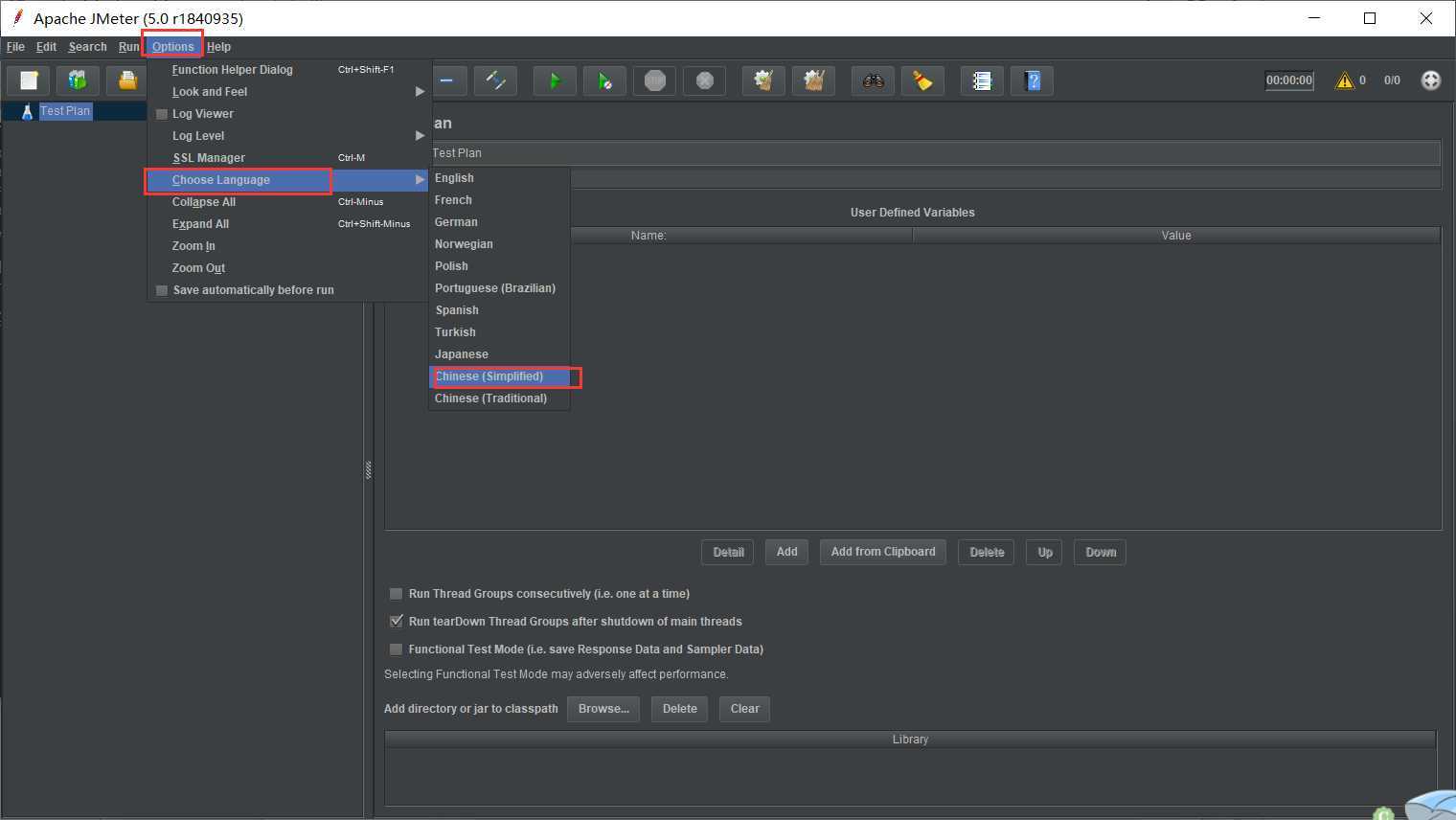
2.2 新建 一个线程组 右键Test Plan>添加>线程>线程组
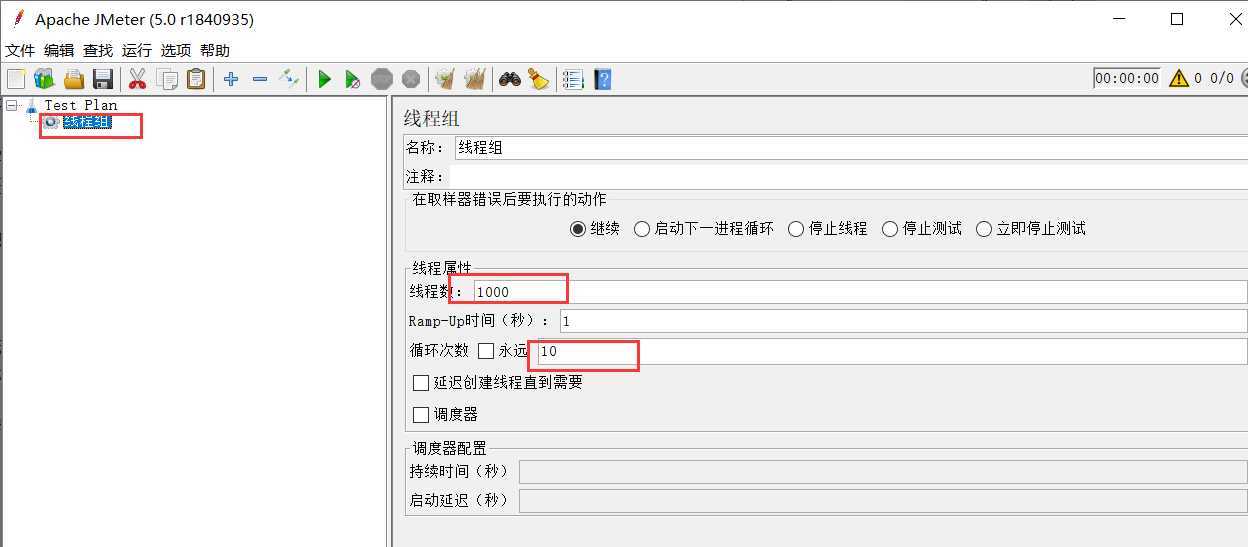
2.3 新建一个HTTP协议取样器 右键线程组>添加>取样器>HTTP请求
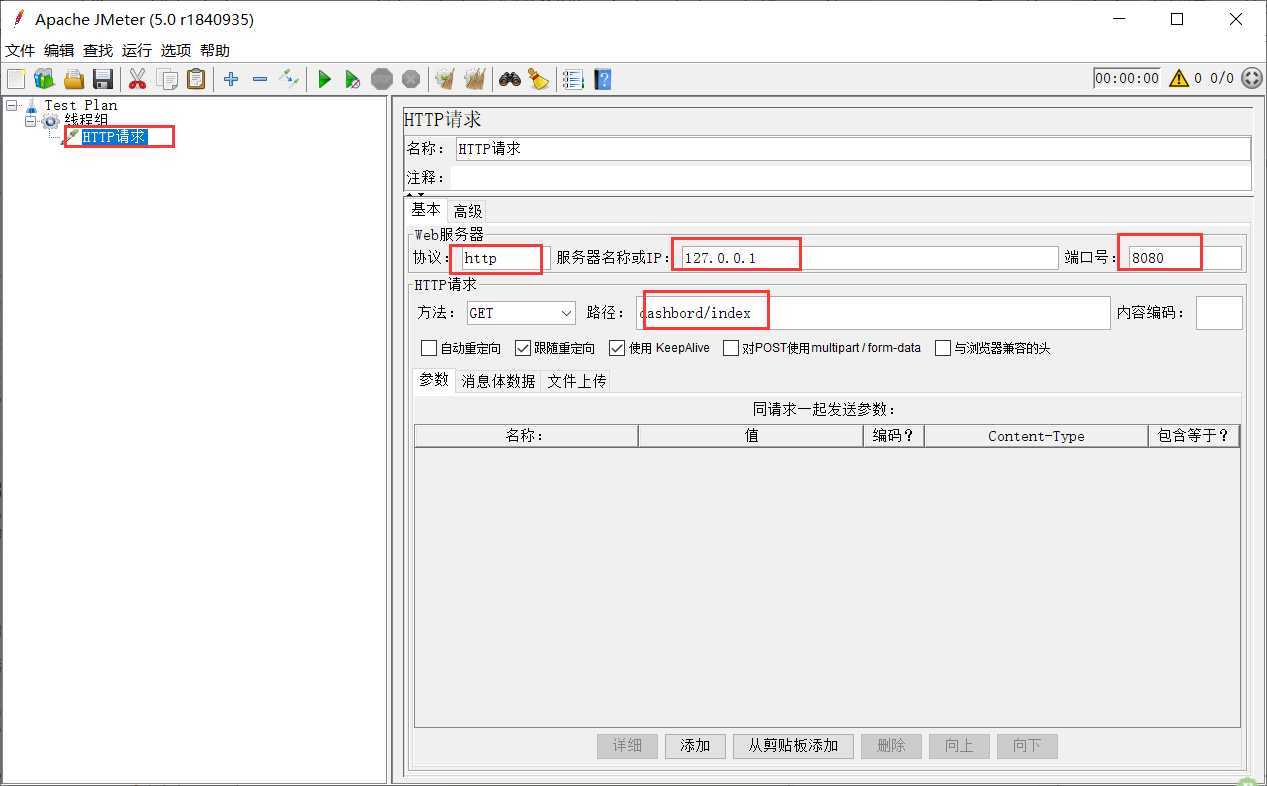
2.4 新建一个查询结果,点击启动进行测试 右键HTTTP请求>添加>监听器>用表格查看结果和聚合报告
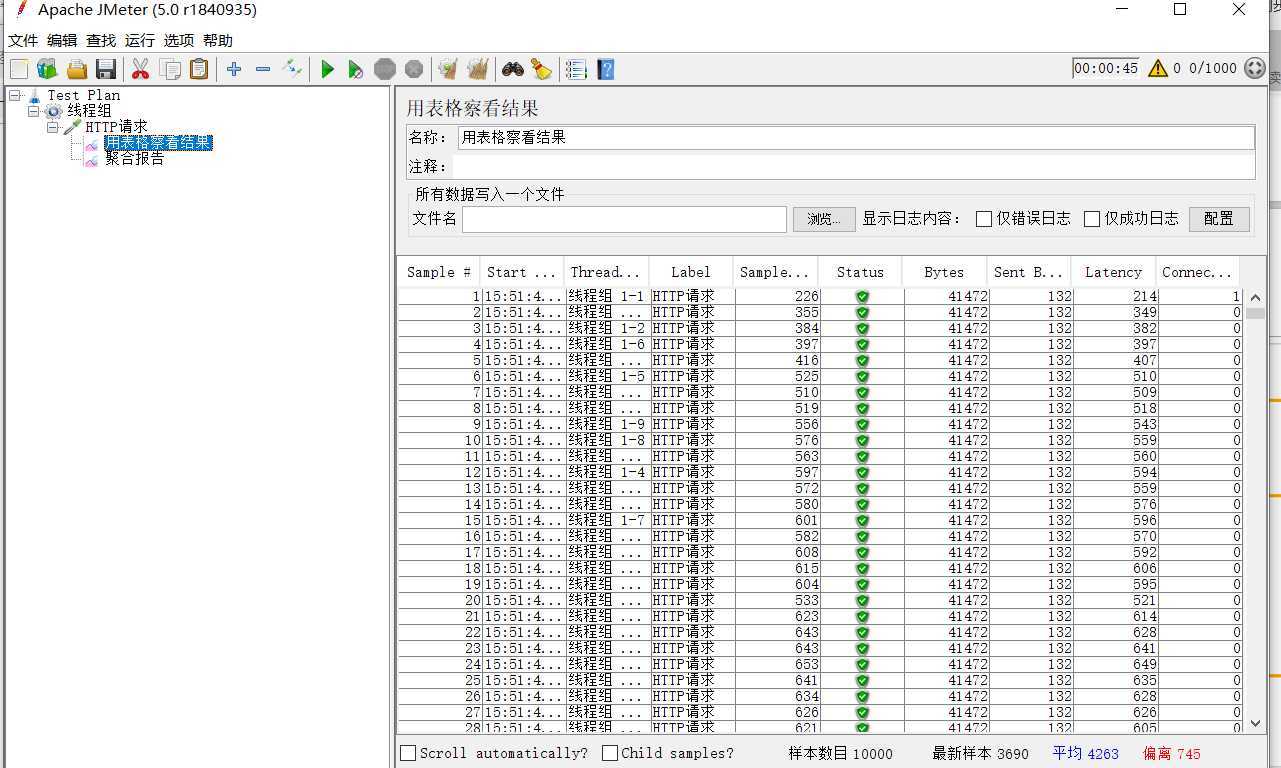
3. Tomcat没有进行任何配置的情况
平均请求处理时间:6653
Error错误率:0.00%
吞吐量:142/S
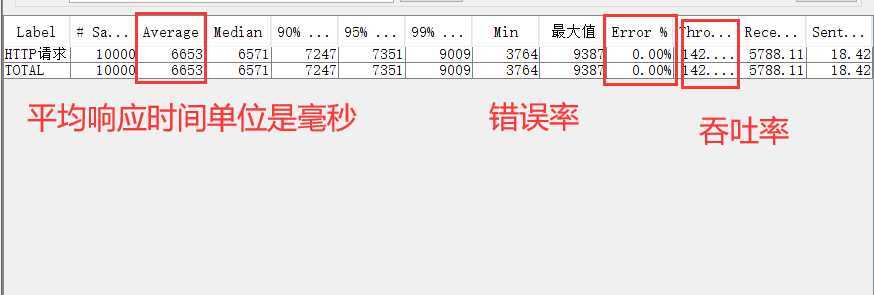
3.1 优化方案一:禁用AJP服务 修改server.xml文件
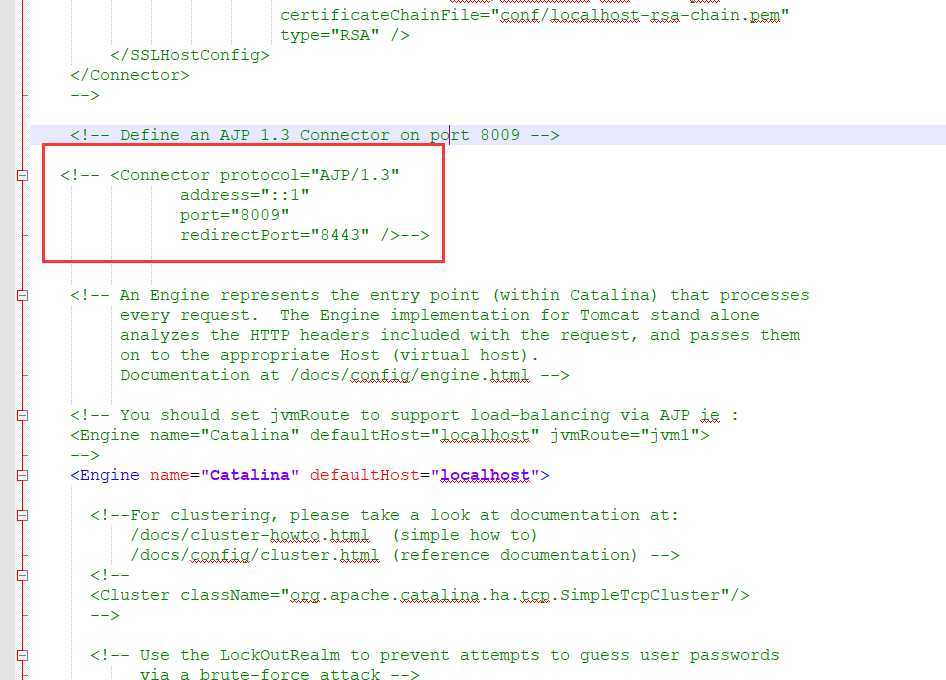
测试
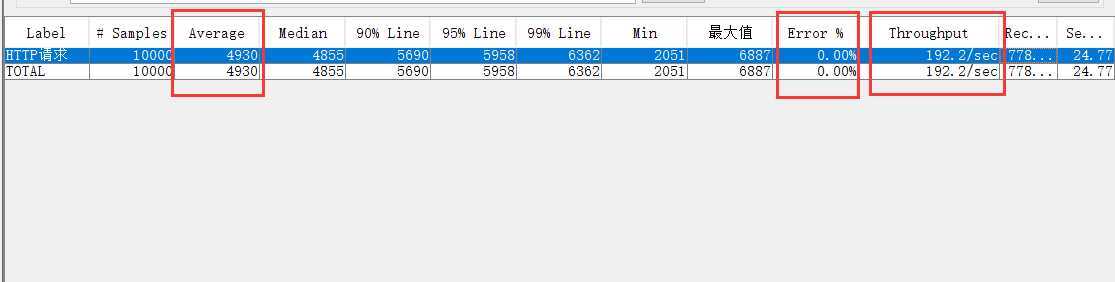
平均请求处理时间:4930
Error错误率:0.0%
吞吐量:192/S
禁用AJP服务后吞吐量有所提升 测试不一定准所以要多测几遍
3.2 优化方案二:启动执行器(线程池)
测试一:最多线程为500,初始为50 修改server.xml文件
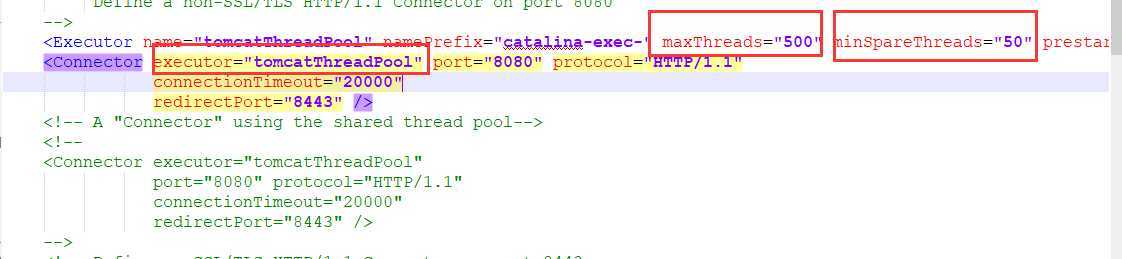
测试

平均请求处理时间:4760
Error错误率:0.0%
吞吐量:201/S
吞吐量有所提升
测试二:设置最大队列等待个数 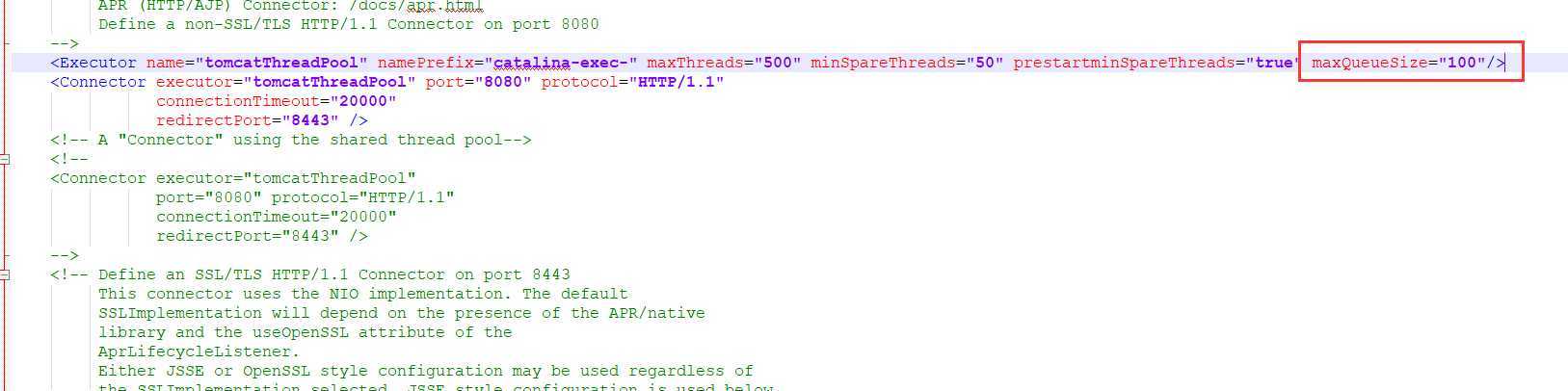
测试

数据相较上一种测试稍显不理想
测试三 :将运行模式该为noi2

测试

可以看出 nio2性能要高于nio
4.调整JVM参数进行优
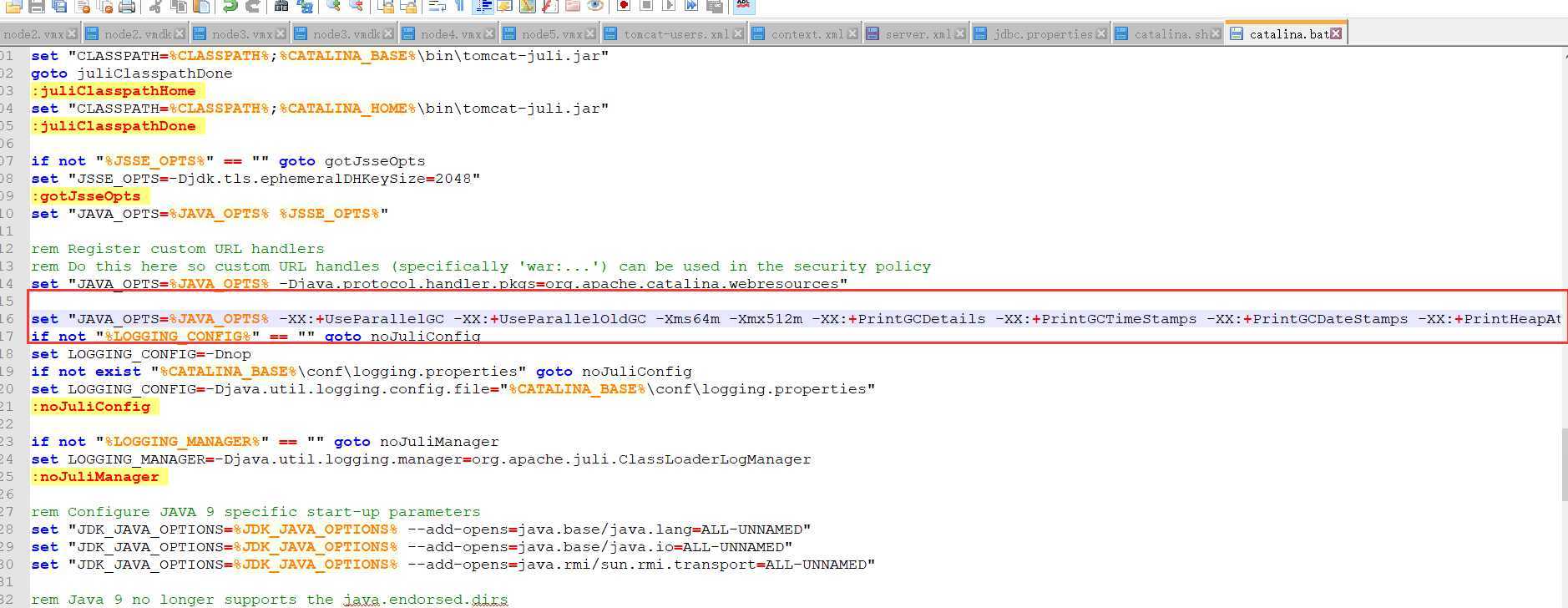
4.2 查看生成的日志


4.4 将生成的日志上传到gceasy.io查看

问题一:
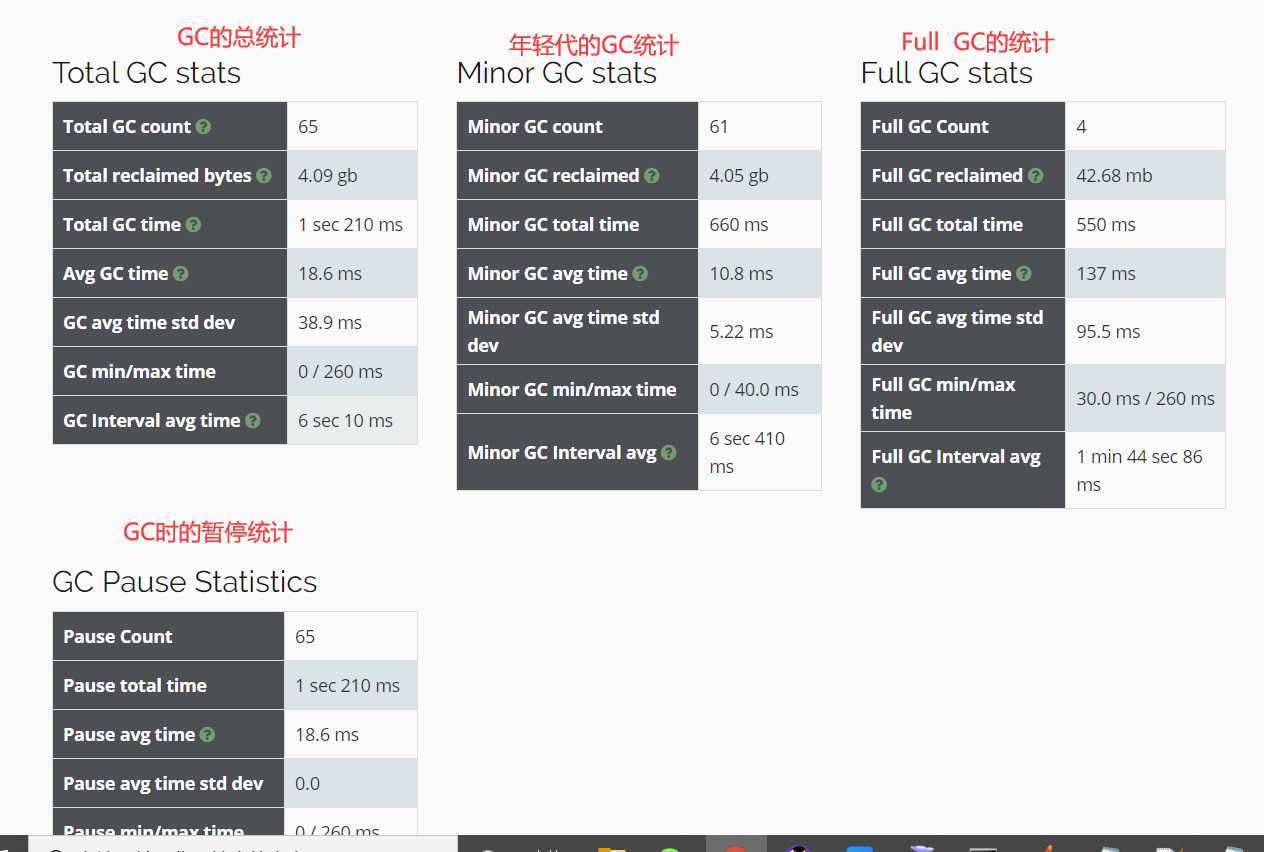
问题二:
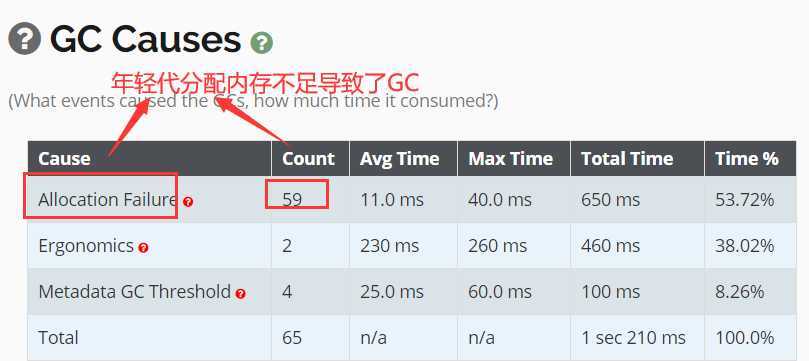

如图调整后GC次数减少
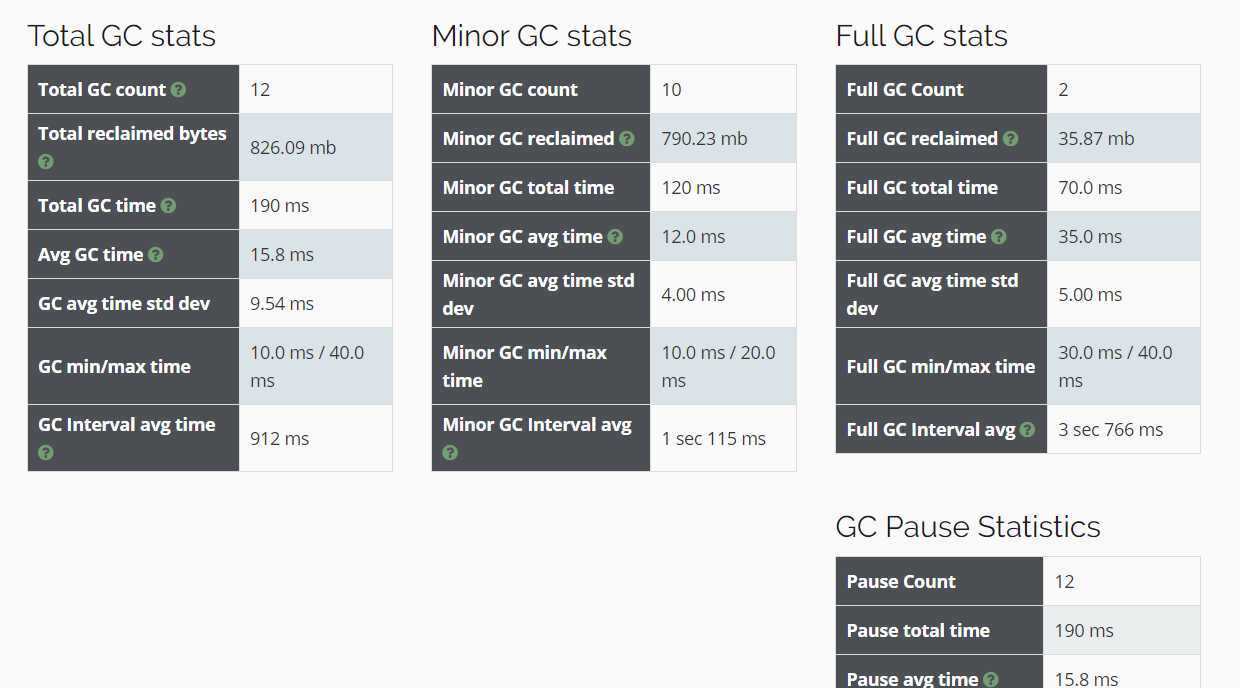
4.6 设置G1垃圾回收器

暂停时间缩短
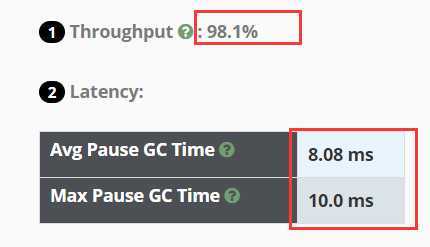
原文:https://www.cnblogs.com/szhhhh/p/12457807.html